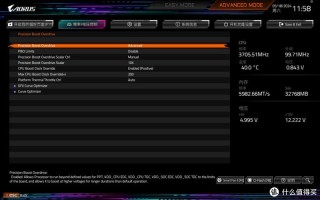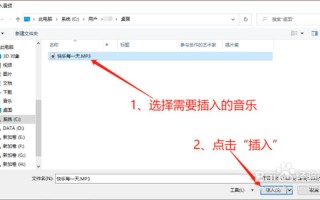在现代信息技术的迅速发展中,个人电脑的互联互通变得尤为重要。尤其是在没有路由器或交换机的情况下,如何利用一根网线将两台电脑直接连接,实现数据共享和文件传输,成为了许多IT专业人员和普通用户关注的话题。本文将详细探讨两台电脑通过一根网线互通的相关知识,帮助读者理解其原理和操作步骤。

一、连接方式与设备要求
连接两台电脑所需的设备非常简单,只需要一根以太网线。根据不同的网卡类型,可能需要使用交叉网线或直通网线。传统上,交叉网线是将两台电脑直接连接的标准选择,因为它可以使数据在两台电脑之间双向流动。现代 *** 适配器大多支持自适应功能,使得即使使用直通网线也能实现连接。在选择网线时,可以根据手头的设备情况灵活选择。
在物理连接完成后,确保两台电脑的 *** 接口正常工作是至关重要的。用户需要检查网卡驱动是否已正确安装,并确保 *** 接口处于启用状态。通过设备管理器可以轻松查看和管理这些设置。
二、IP地址配置
为了使两台电脑能够相互识别并进行通信,需要为它们配置静态IP地址。静态IP地址是指手动设置的固定IP地址,相比动态IP地址,它更适合于局域网内设备间的直接通信。例如,可以将之一台电脑的IP地址设置为192.168.1.1,第二台电脑设置为192.168.1.2,两者的子网掩码均设置为255.255.255.0。这种配置确保了两台电脑在同一 *** 段内,从而能够顺利进行数据传输。
在Windows系统中,用户可以通过控制面板进入 *** 和共享中心,找到以太网连接并进行属性设置。在“Internet协议版本4(TCP/IPv4)”中输入上述配置即可。完成后,通过命令提示符中的ping命令测试两台电脑之间的连通性,以确认配置是否成功。
三、文件共享与访问
完成 *** 连接和IP配置后,下一步就是设置文件共享。在其中一台电脑上选择要共享的文件夹,右键点击并选择“属性”,然后进入“共享”选项卡。在这里,可以选择“高级共享”,勾选“共享此文件夹”,并设置相应的权限,以允许另一台电脑访问这些文件。
在另一台电脑上,可以通过资源管理器访问共享文件夹。只需在地址栏输入对方电脑的IP地址,例如\192.168.1.1,即可看到共享的文件夹,并进行文件复制或传输。为了提高安全性,可以选择设置访问权限,只允许特定用户访问共享内容。
四、常见问题与解决方案
在实际操作中,用户可能会遇到一些常见问题,例如无法ping通对方IP地址、无法访问共享文件夹等。这些问题通常与 *** 设置或防火墙配置有关。确保两台电脑的防火墙未阻止局域网内的通信。如果防火墙开启,可以尝试暂时关闭防火墙进行测试。
确认两台电脑是否在同一工作组内也是解决问题的重要步骤。在Windows系统中,可以通过系统属性检查和修改工作组名称,以确保两台电脑能够顺利识别对方。
相关内容的知识扩展:
了解如何通过一根网线连接两台电脑,不仅限于基本操作,还涉及多个相关知识点。
首先是 *** 基础知识。了解计算机 *** 的基本概念,如局域网(LAN)、广域网(WAN)及其工作原理,对于理解如何搭建和维护 *** 至关重要。局域网是指在一个较小范围内(如家庭、办公室)实现设备间互联,而广域网则覆盖更大区域,如城市或国家之间的数据传输。掌握这些基础知识,有助于更好地进行 *** 配置和故障排除。
其次是数据传输协议。在计算机 *** 中,数据传输通常依赖于特定协议,如TCP/IP协议族。TCP(传输控制协议)负责确保数据包的可靠传输,而IP(互联网协议)则负责数据包在 *** 中的寻址和路由。了解这些协议可以帮助用户更深入地理解数据如何在不同设备间流动,以及如何优化传输效率。
最后是安全性考虑。在进行文件共享时,安全性是一个不可忽视的问题。用户应当定期检查防火墙设置,并考虑使用VPN(虚拟私人 *** )等技术,以保护数据传输过程中的隐私。对于重要文件,可以使用加密工具进行加密处理,以防止未授权访问。
通过以上几个方面的扩展,读者不仅可以掌握如何通过一根网线实现两台电脑互通,还能了解更广泛的计算机 *** 知识,为今后的学习和工作打下坚实基础。